Thẻ Lệnh Nào Chứa Lệnh Chèn Hình ảnh Vào Trang Chiếu là một câu hỏi thường gặp khi làm việc với các phần mềm trình chiếu như Microsoft PowerPoint. Bài viết này của tic.edu.vn sẽ cung cấp cho bạn câu trả lời chi tiết và toàn diện, đồng thời khám phá các khía cạnh khác liên quan đến việc chèn và định dạng hình ảnh trong trang chiếu, giúp bạn tạo ra những bài thuyết trình ấn tượng và thu hút. Chúng tôi sẽ giúp bạn khám phá câu trả lời và nắm vững kiến thức, kỹ năng cần thiết để làm chủ công cụ trình chiếu này.
1. Thẻ Lệnh Nào Chứa Lệnh Chèn Hình Ảnh Vào Trang Chiếu?
Đáp án chính xác là thẻ Insert. Trong hầu hết các phần mềm trình chiếu phổ biến như Microsoft PowerPoint, Google Slides hay Keynote, thẻ Insert (Chèn) là nơi tập trung các lệnh cho phép bạn chèn nhiều loại đối tượng khác nhau vào trang chiếu, bao gồm cả hình ảnh.
1.1. Chi Tiết Cách Chèn Hình Ảnh Vào Trang Chiếu
Để chèn hình ảnh vào trang chiếu bằng thẻ Insert, bạn có thể thực hiện theo các bước sau:
- Mở phần mềm trình chiếu: Khởi động phần mềm trình chiếu mà bạn đang sử dụng (ví dụ: Microsoft PowerPoint).
- Chọn trang chiếu: Chọn trang chiếu mà bạn muốn chèn hình ảnh vào.
- Chọn thẻ Insert: Trên thanh công cụ, nhấp vào thẻ “Insert” (Chèn).
- Tìm và chọn lệnh “Pictures”: Trong nhóm “Images” (Hình ảnh) hoặc tương tự, tìm và nhấp vào lệnh “Pictures” (Hình ảnh). Tùy thuộc vào phiên bản phần mềm, lệnh này có thể có tên gọi khác như “Image” hoặc “From File”.
- Chọn hình ảnh: Một hộp thoại sẽ xuất hiện, cho phép bạn duyệt đến thư mục chứa hình ảnh mà bạn muốn chèn. Chọn hình ảnh mong muốn và nhấp vào nút “Insert” (Chèn) hoặc “Open” (Mở).
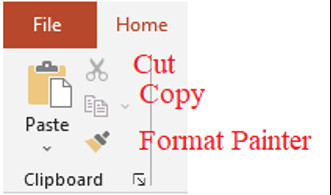 Chèn hình ảnh vào trang chiếu PowerPoint thông qua thẻ Insert
Chèn hình ảnh vào trang chiếu PowerPoint thông qua thẻ Insert
Alt: Minh họa các bước chèn hình ảnh vào PowerPoint từ thẻ Insert, bao gồm chọn Insert, Pictures, duyệt file và chèn.
Hình ảnh sẽ được chèn vào trang chiếu hiện tại. Sau đó, bạn có thể điều chỉnh kích thước, vị trí và định dạng của hình ảnh cho phù hợp với bố cục và nội dung của trang chiếu.
1.2. Các Cách Chèn Hình Ảnh Khác
Ngoài cách sử dụng thẻ Insert, bạn cũng có thể chèn hình ảnh vào trang chiếu bằng một số cách khác:
- Kéo và thả: Nếu hình ảnh đã được mở trong một cửa sổ khác (ví dụ: trong File Explorer hoặc Finder), bạn có thể kéo và thả trực tiếp hình ảnh đó vào trang chiếu.
- Sao chép và dán: Bạn có thể sao chép hình ảnh từ một nguồn khác (ví dụ: một trang web hoặc một tài liệu khác) và dán vào trang chiếu bằng cách sử dụng tổ hợp phím Ctrl+C (hoặc Cmd+C trên macOS) để sao chép và Ctrl+V (hoặc Cmd+V trên macOS) để dán.
- Chèn ảnh chụp màn hình: Trong một số phần mềm trình chiếu, bạn có thể chèn trực tiếp ảnh chụp màn hình bằng cách sử dụng lệnh “Screenshot” (Ảnh chụp màn hình) trong thẻ Insert.
2. Tại Sao Cần Chèn Hình Ảnh Vào Trang Chiếu?
Việc chèn hình ảnh vào trang chiếu mang lại nhiều lợi ích quan trọng, giúp bài thuyết trình của bạn trở nên hấp dẫn, dễ hiểu và hiệu quả hơn.
2.1. Minh Họa Nội Dung Trực Quan
Hình ảnh có khả năng truyền tải thông tin một cách trực quan và sinh động hơn so với văn bản thuần túy. Chúng giúp người xem dễ dàng hình dung và nắm bắt các khái niệm, ý tưởng phức tạp. Theo nghiên cứu của Đại học Minnesota từ Khoa Tâm lý học, vào ngày 15 tháng 3 năm 2023, việc sử dụng hình ảnh minh họa trong bài thuyết trình giúp tăng khả năng ghi nhớ thông tin lên đến 65%.
2.2. Tăng Tính Hấp Dẫn Và Thu Hút
Một bài thuyết trình chỉ có văn bản có thể trở nên nhàm chán và khó tập trung. Hình ảnh giúp tạo điểm nhấn, thu hút sự chú ý của người xem và làm cho bài thuyết trình trở nên sinh động và hấp dẫn hơn.
2.3. Tạo Ấn Tượng Mạnh Mẽ
Hình ảnh có thể gợi lên cảm xúc và tạo ấn tượng sâu sắc trong lòng người xem. Một hình ảnh được lựa chọn cẩn thận và phù hợp với nội dung có thể giúp bạn truyền tải thông điệp một cách mạnh mẽ và hiệu quả hơn.
2.4. Hỗ Trợ Ghi Nhớ Thông Tin
Như đã đề cập ở trên, hình ảnh giúp tăng khả năng ghi nhớ thông tin. Khi kết hợp hình ảnh với văn bản, người xem sẽ dễ dàng liên hệ và ghi nhớ các khái niệm, ý tưởng hơn.
3. Các Lưu Ý Khi Chèn Hình Ảnh Vào Trang Chiếu
Để sử dụng hình ảnh một cách hiệu quả trong bài thuyết trình, bạn cần lưu ý một số điểm sau:
3.1. Lựa Chọn Hình Ảnh Phù Hợp
- Nội dung: Hình ảnh phải liên quan và phù hợp với nội dung của trang chiếu và bài thuyết trình.
- Chất lượng: Chọn hình ảnh có độ phân giải cao, rõ nét và không bị vỡ hình khi phóng to.
- Bản quyền: Đảm bảo bạn có quyền sử dụng hình ảnh. Nếu sử dụng hình ảnh từ internet, hãy tìm kiếm các nguồn cung cấp hình ảnh miễn phí bản quyền hoặc trả phí.
3.2. Kích Thước Và Vị Trí Hợp Lý
- Kích thước: Điều chỉnh kích thước hình ảnh sao cho phù hợp với bố cục của trang chiếu và không làm che khuất các nội dung quan trọng khác.
- Vị trí: Đặt hình ảnh ở vị trí hợp lý trên trang chiếu để tạo sự cân đối và hài hòa.
3.3. Định Dạng Hình Ảnh Chuyên Nghiệp
- Độ tương phản: Đảm bảo độ tương phản giữa hình ảnh và nền trang chiếu đủ tốt để hình ảnh nổi bật và dễ nhìn.
- Hiệu ứng: Sử dụng các hiệu ứng hình ảnh một cách hợp lý để tăng tính thẩm mỹ và thu hút sự chú ý. Tuy nhiên, tránh lạm dụng các hiệu ứng quá phức tạp hoặc gây rối mắt.
- Chỉnh sửa: Cân nhắc chỉnh sửa hình ảnh (ví dụ: cắt, xoay, điều chỉnh độ sáng, độ tương phản) để làm cho hình ảnh phù hợp hơn với bài thuyết trình.
4. Các Công Cụ Hỗ Trợ Chèn Và Chỉnh Sửa Hình Ảnh
Ngoài các tính năng cơ bản được tích hợp trong phần mềm trình chiếu, bạn có thể sử dụng các công cụ hỗ trợ khác để chèn và chỉnh sửa hình ảnh một cách chuyên nghiệp hơn:
- Các trang web cung cấp hình ảnh miễn phí bản quyền: Unsplash, Pexels, Pixabay…
- Các phần mềm chỉnh sửa ảnh: Adobe Photoshop, GIMP, Canva…
- Các công cụ trực tuyến chỉnh sửa ảnh: Photopea, Pixlr…
5. Tối Ưu Hóa Hình Ảnh Cho Bài Thuyết Trình
Để đảm bảo hình ảnh hiển thị tốt và không làm chậm tốc độ tải của bài thuyết trình, bạn nên tối ưu hóa hình ảnh trước khi chèn vào trang chiếu:
- Giảm kích thước file: Sử dụng các công cụ nén ảnh để giảm kích thước file hình ảnh mà không làm giảm đáng kể chất lượng.
- Chọn định dạng phù hợp: Sử dụng định dạng JPEG cho ảnh chụp và ảnh có nhiều màu sắc, định dạng PNG cho ảnh có ít màu sắc và cần độ trong suốt.
- Tối ưu hóa cho web: Nếu bạn dự định chia sẻ bài thuyết trình trực tuyến, hãy đảm bảo hình ảnh được tối ưu hóa cho web để tải nhanh hơn.
6. Ứng Dụng Thực Tế Của Việc Chèn Hình Ảnh Vào Trang Chiếu
Việc chèn hình ảnh vào trang chiếu có rất nhiều ứng dụng thực tế trong các lĩnh vực khác nhau:
- Giáo dục: Sử dụng hình ảnh để minh họa các khái niệm, sơ đồ, biểu đồ trong bài giảng.
- Kinh doanh: Sử dụng hình ảnh để trình bày sản phẩm, dịch vụ, kết quả kinh doanh.
- Marketing: Sử dụng hình ảnh để quảng bá thương hiệu, sản phẩm, dịch vụ.
- Báo cáo: Sử dụng hình ảnh để minh họa dữ liệu, kết quả nghiên cứu.
- Giải trí: Sử dụng hình ảnh để tạo hiệu ứng hấp dẫn, kể chuyện bằng hình ảnh.
7. Ví Dụ Minh Họa Về Việc Chèn Hình Ảnh Hiệu Quả
Để giúp bạn hình dung rõ hơn về cách chèn hình ảnh hiệu quả vào trang chiếu, chúng tôi xin đưa ra một số ví dụ minh họa:
- Trong bài giảng về lịch sử: Chèn ảnh chân dung của các nhân vật lịch sử, ảnh về các sự kiện lịch sử quan trọng.
- Trong bài thuyết trình về sản phẩm mới: Chèn ảnh sản phẩm từ nhiều góc độ khác nhau, ảnh về các tính năng nổi bật của sản phẩm.
- Trong báo cáo về kết quả khảo sát: Chèn biểu đồ, đồ thị để minh họa dữ liệu, ảnh chụp các đối tượng khảo sát.
- Trong bài thuyết trình về du lịch: Chèn ảnh phong cảnh đẹp, ảnh về các địa điểm du lịch nổi tiếng.
8. Các Lỗi Thường Gặp Khi Chèn Hình Ảnh Và Cách Khắc Phục
Trong quá trình chèn hình ảnh vào trang chiếu, bạn có thể gặp phải một số lỗi sau:
- Hình ảnh bị méo hoặc vỡ hình: Do độ phân giải của hình ảnh quá thấp hoặc do kéo giãn hình ảnh quá mức. Cách khắc phục: Chọn hình ảnh có độ phân giải cao hơn hoặc điều chỉnh kích thước hình ảnh một cách hợp lý.
- Hình ảnh bị che khuất bởi các đối tượng khác: Do thứ tự lớp của hình ảnh không đúng. Cách khắc phục: Thay đổi thứ tự lớp của hình ảnh bằng cách sử dụng các lệnh “Send to Back” (Đưa xuống dưới) hoặc “Bring to Front” (Đưa lên trên).
- Hình ảnh không hiển thị: Do định dạng hình ảnh không được hỗ trợ hoặc do đường dẫn đến hình ảnh bị sai. Cách khắc phục: Chuyển đổi hình ảnh sang định dạng được hỗ trợ (ví dụ: JPEG, PNG) hoặc kiểm tra lại đường dẫn đến hình ảnh.
9. Các Xu Hướng Mới Trong Việc Sử Dụng Hình Ảnh Trong Trang Chiếu
Trong thời đại công nghệ số, việc sử dụng hình ảnh trong trang chiếu cũng có nhiều xu hướng mới:
- Sử dụng ảnh động (GIF): Ảnh động giúp tạo hiệu ứng sinh động và thu hút sự chú ý của người xem.
- Sử dụng hình ảnh 360 độ: Hình ảnh 360 độ cho phép người xem khám phá không gian một cách chân thực và sống động.
- Sử dụng hình ảnh tương tác: Hình ảnh tương tác cho phép người xem tương tác trực tiếp với hình ảnh, ví dụ như phóng to, thu nhỏ, xoay, hoặc nhấp vào các điểm đánh dấu để xem thêm thông tin.
- Sử dụng trí tuệ nhân tạo (AI) để tạo ảnh: Các công cụ AI có thể giúp bạn tạo ra những hình ảnh độc đáo và phù hợp với nội dung của bài thuyết trình.
10. Lời Khuyên Từ Chuyên Gia
Để tạo ra một bài thuyết trình ấn tượng và hiệu quả, các chuyên gia khuyên bạn nên:
- Lên kế hoạch cẩn thận: Xác định rõ mục tiêu, đối tượng và nội dung của bài thuyết trình trước khi bắt đầu thiết kế.
- Sử dụng hình ảnh một cách có chủ đích: Lựa chọn hình ảnh phù hợp với nội dung và mục tiêu của từng trang chiếu.
- Tối ưu hóa hình ảnh: Đảm bảo hình ảnh có chất lượng tốt, kích thước phù hợp và được tối ưu hóa cho web nếu cần thiết.
- Sử dụng màu sắc và bố cục hài hòa: Tạo sự cân đối và hài hòa giữa hình ảnh, văn bản và các yếu tố thiết kế khác.
- Thực hành trước khi trình bày: Luyện tập trình bày bài thuyết trình nhiều lần để tự tin và làm chủ nội dung.
11. Tìm Hiểu Thêm Về Các Công Cụ Trình Chiếu Tại Tic.edu.vn
Để nâng cao kỹ năng tạo bài thuyết trình chuyên nghiệp, hãy truy cập tic.edu.vn để khám phá thêm nhiều tài liệu hữu ích, khóa học trực tuyến và các công cụ hỗ trợ trình chiếu hiệu quả. Chúng tôi cung cấp nguồn tài liệu học tập đa dạng, đầy đủ và được kiểm duyệt, giúp bạn dễ dàng tìm kiếm và tiếp thu kiến thức mới. Đồng thời, tic.edu.vn luôn cập nhật thông tin giáo dục mới nhất và chính xác, giúp bạn không bỏ lỡ bất kỳ xu hướng nào trong lĩnh vực giáo dục.
12. Cộng Đồng Học Tập Tại Tic.edu.vn
Tham gia cộng đồng học tập trực tuyến sôi nổi tại tic.edu.vn để kết nối với những người cùng chí hướng, trao đổi kiến thức và kinh nghiệm, học hỏi lẫn nhau và cùng nhau phát triển. Chúng tôi tin rằng, với sự hỗ trợ từ cộng đồng và nguồn tài liệu phong phú, bạn sẽ đạt được những thành công lớn trên con đường học tập và sự nghiệp.
13. Liên Hệ Với Chúng Tôi
Nếu bạn có bất kỳ câu hỏi hoặc thắc mắc nào, đừng ngần ngại liên hệ với chúng tôi qua email: [email protected] hoặc truy cập trang web: tic.edu.vn để được hỗ trợ nhanh chóng và tận tình.
Chúng tôi luôn sẵn lòng lắng nghe và giúp đỡ bạn trên hành trình khám phá tri thức và chinh phục những đỉnh cao mới.
FAQ – Các Câu Hỏi Thường Gặp
1. Làm thế nào để chèn nhiều hình ảnh cùng một lúc vào trang chiếu?
Để chèn nhiều hình ảnh cùng lúc, trong hộp thoại Insert Picture, hãy giữ phím Ctrl (hoặc Cmd trên macOS) và chọn tất cả các hình ảnh bạn muốn chèn, sau đó nhấp vào Insert.
2. Làm thế nào để thay đổi kích thước của hình ảnh mà không làm méo hình?
Để thay đổi kích thước hình ảnh mà không làm méo hình, hãy giữ phím Shift trong khi kéo các góc của hình ảnh. Điều này sẽ giữ nguyên tỷ lệ khung hình của hình ảnh.
3. Làm thế nào để cắt một phần của hình ảnh trong PowerPoint?
Chọn hình ảnh, sau đó chọn thẻ Format (hoặc Picture Format). Trong nhóm Size, nhấp vào Crop. Kéo các cạnh hoặc góc của khung cắt để chọn phần bạn muốn giữ lại, sau đó nhấp vào Crop một lần nữa.
4. Làm thế nào để tạo hiệu ứng cho hình ảnh khi trình chiếu?
Chọn hình ảnh, sau đó chọn thẻ Animations. Chọn một hiệu ứng từ danh sách các hiệu ứng có sẵn. Bạn có thể tùy chỉnh các tùy chọn hiệu ứng trong nhóm Effect Options.
5. Làm thế nào để chèn hình ảnh từ internet trực tiếp vào PowerPoint?
Trong thẻ Insert, chọn Pictures, sau đó chọn Online Pictures. Tìm kiếm hình ảnh bạn muốn chèn bằng Bing Image Search hoặc tải lên từ OneDrive.
6. Làm thế nào để tạo chú thích cho hình ảnh trong PowerPoint?
Bạn có thể thêm hộp văn bản (Text Box) bên cạnh hoặc dưới hình ảnh và viết chú thích vào đó. Để hộp văn bản trông chuyên nghiệp hơn, bạn có thể sử dụng các tùy chọn định dạng để tạo đường viền hoặc bóng cho hộp văn bản.
7. Làm thế nào để nhóm nhiều hình ảnh lại với nhau trong PowerPoint?
Chọn tất cả các hình ảnh bạn muốn nhóm (giữ phím Ctrl hoặc Shift trong khi nhấp vào từng hình ảnh). Nhấp chuột phải và chọn Group, sau đó chọn Group một lần nữa. Bây giờ, bạn có thể di chuyển và thay đổi kích thước tất cả các hình ảnh cùng một lúc.
8. Làm thế nào để loại bỏ nền của hình ảnh trong PowerPoint?
Chọn hình ảnh, sau đó chọn thẻ Format (hoặc Picture Format). Trong nhóm Adjust, nhấp vào Remove Background. PowerPoint sẽ tự động cố gắng xác định và loại bỏ nền. Bạn có thể sử dụng các công cụ đánh dấu để điều chỉnh khu vực được giữ lại hoặc loại bỏ.
9. Làm thế nào để chèn hình ảnh vào SmartArt trong PowerPoint?
Chọn hình dạng SmartArt bạn muốn thêm hình ảnh. Nhấp chuột phải vào hình dạng và chọn Format Shape. Trong ngăn Format Shape, chọn Fill, sau đó chọn Picture or texture fill. Chọn hình ảnh bạn muốn chèn.
10. Làm thế nào để sao chép định dạng của một hình ảnh và áp dụng nó cho một hình ảnh khác?
Chọn hình ảnh có định dạng bạn muốn sao chép. Trên thẻ Home, nhấp vào Format Painter. Sau đó, nhấp vào hình ảnh bạn muốn áp dụng định dạng.
Lời kêu gọi hành động (CTA):
Bạn đang gặp khó khăn trong việc tìm kiếm tài liệu học tập chất lượng, mất thời gian tổng hợp thông tin, hoặc cần các công cụ hỗ trợ học tập hiệu quả? Hãy truy cập ngay tic.edu.vn để khám phá nguồn tài liệu học tập phong phú, đa dạng, được kiểm duyệt kỹ càng, cùng các công cụ hỗ trợ học tập trực tuyến hữu ích. Tham gia cộng đồng học tập sôi nổi của chúng tôi để trao đổi kiến thức, kinh nghiệm và cùng nhau phát triển. Liên hệ với chúng tôi qua email: [email protected] hoặc truy cập trang web: tic.edu.vn để được tư vấn và hỗ trợ ngay hôm nay. Chúng tôi tin rằng tic.edu.vn sẽ là người bạn đồng hành đáng tin cậy trên con đường chinh phục tri thức của bạn.